Снова откройте утилиту «Выполнить», но на этот раз введите там gpedit.msc, после чего нажмите клавишу Enter.
Ошибка 0x803F900A на Xbox Series X как ее исправить?
В данный момент на тематических форумах участилась информация о том, что ошибка 0x803F900A на Xbox Series X препятствует нормальную запуску некоторых игр. Пользователь запускает консоль, заходит в свою библиотеку установленного контента, но при попытке запуска получает данную ошибку. При этом такая ошибка Xbox может проявлять себя в разных ситуациях в любых играх. Конечно же, эта проблема волнует игроков и те справедливо пытаются найти оптимальное ее решение.
Ошибка происходит чаще всего на Xbox Series X, поэтому можно подумать, что это проблема аппаратного характера. Но это не так, и на других моделях приставки от Microsoft проблема может проявлять себя довольно часто. Удивительно то, что данная ошибка не встречается в мануалах производителя, складывается впечатление, что он не знает о ее существовании. Несмотря на то, что пользователи жалуются на официальном форуме и в службе поддержки Xbox, четкого ответа на их жалобы не поступало.
Известно то, что ошибка 0x803F900A напрямую связана с учетной записью пользователя, который пытается запустить игру. Чаще всего проблема появляется после того, как одна из подписок заканчивается, пользователь продлевает ее или приобретает новую. После обновления подписки происходят проблемы с запуском некоторых игр. Дело в том, что операционная система консоли никак не может привязать текущую учетную запись и подписку на ней с определенной игрой. Система воспринимает этот запуск как нелегальный, поэтому выдает ошибку и не дает возможности играть в то, что вам нравится. Причиной может быть и то, что игра ранее была доступна в Game Pass, но потом была убрана. Она остается в библиотеке, но запустить ее по подписке уже нельзя.
Что делать для решения проблемы?
Прежде всего, необходимо убедиться в том, что запускаемая вами игра еще доступна в Game Pass, ведь список может меняться и поддаваться корректировке. Необходимо зайти на свою подписку профиля, после чего посмотреть на перечень игр, которые вы можете запускать в его рамках. Если там нет игры, которая выдает ошибку, то проблема довольно простая, вам нужно просто купить ее.
Также перед тем, как приступать к различным способам решения проблемы, необходимо попробовать все простые исправления. Часто проблема решается банальной перезагрузкой консоли, после чего ошибка на Xbox уже не появляется, игра запускается нормально. Для того чтобы перезагрузить консоль, нажмите и удерживайте кнопку питания на протяжении 10 секунд, после выключения приставки вытяните сетевой кабель еще на 5 секунд, подключите его обратно и запустите приставку. Если после этих действий проблема осталась, необходимо переходить решениям ниже.
Решение 1: авторизоваться в аккаунте с купленной подпиской
Если проблема произошла после того, как вы сменили подписку или продлили ее, необходимо перезайти в этот аккаунт. Даже если вы уже авторизированы, нужно повторить процедуру, часто это позволяет решить проблему максимально простым и быстрым способом. Чтобы авторизоваться в аккаунте с купленной подпиской, выполните следующие действия:
- Запустите Xbox.
- Откройте меню «Гид».
- Перейдите в «Профиль и система».
- Выберите «Добавить или переключить».
- Добавьте профиль, на который была оформлена или продлена подписка.
- Выберите новый профиль в качестве основного.
- Зайдите в консоль, используя уже новый профиль.
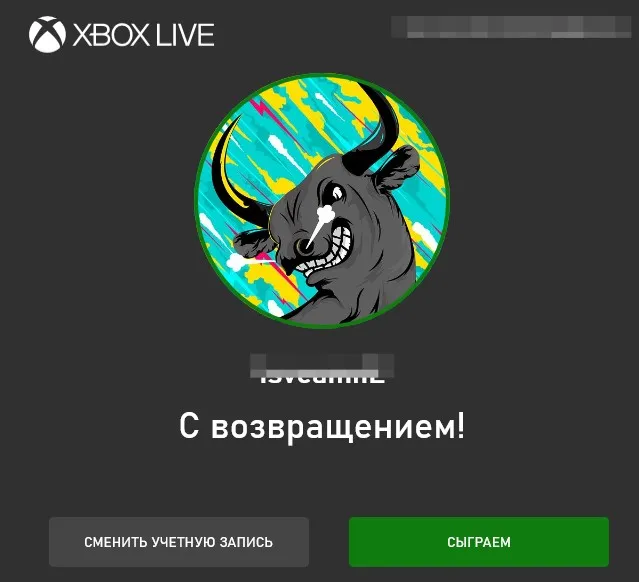
После того как вы выполните данные процедуры, необходимо снова зайти в библиотеку игр и попытаться запустить игру, которая сопровождалась ошибкой. Если в этот раз все прошло хорошо, то проблема решена, если ошибка снова появляется, переходите к второму решению.
Решение 2: продлить подписку
Игра, которую вы пытаетесь запустить, входит в подписку, которая была оформлена ранее. Она имеет определенный срок с действия, например, ранее вы оформляли ее на 1 год и в данный момент она закончилась. При попытке запустить игру система проверяет аккаунт на наличие подписки, так как она закончилась, вы увидите ошибку. Пользователи часто забывают точную дату окончания подписки, поэтому сталкиваются с данной проблемой. Чтобы продлить подписку, необходимо перейти по пути «Настройки – Подписки». Выберите там свою подписку для того, чтобы продлить ее, или же выберите новую подписку более высокого уровня, чтобы получить дополнительные преимущества.
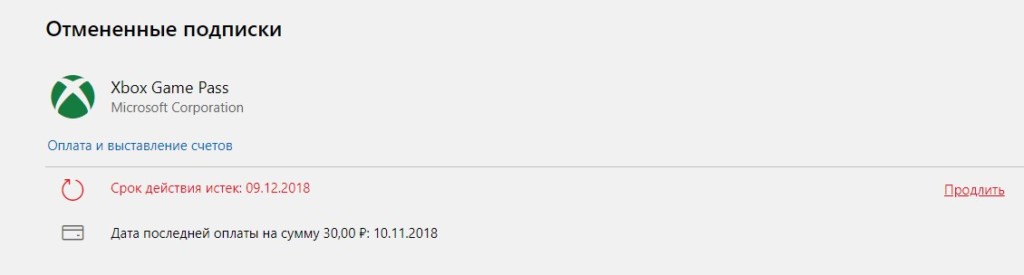
Решение 3: переустановка игры
Есть случаи, когда переустановка игры позволяла решить данную проблему. Прибегать к такому способу решения нужно в том случае, если вы убедились, что подписка у вас активирована. Если с подпиской все хорошо, то зайдите в библиотеку на Xbox, найдите там игру, которую не можете запустить и удалите ее. После удаления игра станет доступной для скачивания и новой установки. В зависимости от типа и размера игры процесс может отнять некоторое время, но в результате все должно заработать. Если после этого ошибка остается на своем месте и не дает вам возможность запускать любимую игру, то переходите к кардинальному решению ниже.
В приложении доступ к настройкам с помощью шестеренки . Вы увидите Социальные сети вверху списка и отобразите текущие настройки. Чтобы изменить их, просто щелкните раздел Социальные , и вы попадете в удобное меню с множеством вариантов выбора.
Исправлено — ошибка Xbox неверный код региона
- Изменить код региона на вашей консоли
- Проверьте регион вашей консоли и игровой регион
- Удалить и заново загрузить свой профиль
- Очистить системный кеш
- Выключите питание вашей консоли
Решение 1. Измените код региона на вашей консоли
Если вы переезжаете в другую страну, вам придется внести изменения в настройки своего региона, чтобы совершать покупки в новом месте. Если вы решите изменить свой регион, вы должны знать, что вся информация вашего профиля, такая как тег игрока, достижения и остальная информация профиля Xbox, будет перенесена вместе с вами.
С другой стороны, все средства, которые у вас есть на вашей учетной записи Microsoft, не будут перемещены, поэтому не забудьте потратить их до перемещения. Хотя ваша подписка Xbox Live Gold будет перенесена, она может работать только в тех регионах, где поддерживается Xbox Live Gold, поэтому имейте это в виду. Другие подписки, такие как XNA Creator’s Club или Call of Duty Elite, будут оставаться активными, но они не будут работать, если они не будут доступны в новом регионе. Что касается Groove Music Pass, ваша подписка будет отменена после вашего перемещения, но ваша коллекция останется неизменной. Если вы подписываетесь на Groove Music Pass в новом регионе, имейте в виду, что не все элементы в вашей коллекции будут доступны.
Теперь, когда вы знаете, что происходит, когда вы меняете свой регион, давайте посмотрим, как на самом деле это сделать. На Xbox One сделайте следующее:
- Убедитесь, что вы вошли в свой Xbox.
- Прокрутите влево на главном экране, чтобы открыть руководство.
- Выберите « Настройки»> «Все настройки»> «Система» .
- Выберите язык и местоположение .
- Выберите новое местоположение из списка и выберите « Перезагрузить сейчас» .
Если вы используете Xbox 360, вы можете изменить свой регион, выполнив следующие действия:
- Войдите в свою учетную запись Microsoft.
- Добавьте кредитную карту и введите платежный адрес для нового региона.
- На вашей консоли перейдите в Настройки> Система .
- Выберите « Настройки консоли»> «Язык и язык»> «Язык» .
- Выберите локаль, которую вы хотите использовать.
Имейте в виду, что иногда могут возникнуть проблемы при изменении вашей страны или региона. Например, вы не сможете изменить его, если уже делали это в последние три месяца. Вы также не сможете изменить свой регион, если ваша учетная запись приостановлена или если у вас есть баланс по подписке Xbox.
Решение 2 — Проверьте регион вашей консоли и игровой регион
И вашей консоли, и вашей игре назначены номера регионов, поэтому обязательно проверьте их. Вы можете найти этот номер на задней панели консоли и на футляре для игры. Если эти цифры не совпадают, вы не сможете запустить эту конкретную игру на своей консоли. Это правило применяется издателем игры, и вы не сможете его изменить. Единственное решение в этом случае — приобрести копию, соответствующую вашему региону.
Решение 3 — Удалить и заново загрузить свой профиль
Если настройки региона не помогли, мы попытаемся повторно загрузить ваш профиль. Вот как это сделать:
- Нажмите кнопку Guide на вашем контроллере.
- Зайдите в Настройки и выберите Настройки системы .
- Перейдите в « Хранилище»> « Все устройства»> « Профили геймеров» .
- Выберите тег игрока, который вы хотите удалить.
- Выберите Удалить .
- Выберите Удалить только профиль . (Это удаляет профиль, но оставляет сохраненные игры и достижения.)
Вот как легко удалить код региона Blu-Ray с диска Blu-Ray

Возникли проблемы с воспроизведением определенных дисков Blu-ray? Прочтите эту статью, чтобы узнать, как удалить код региона Blu-ray с ваших дисков.








